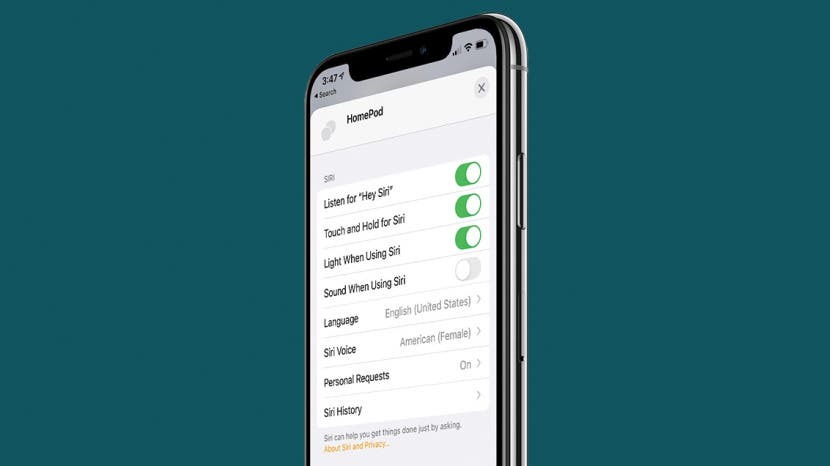
Waarom werkt Siri niet? Het kan erg gefrustreerd zijn als je je handen vol hebt en snel hulp nodig hebt, maar Siri reageert niet op je. Gelukkig is de reden dat Siri niet werkt op je iPhone, iPad of HomePod waarschijnlijk een simpele verwisseling van instellingen. We laten u zien hoe u ervoor kunt zorgen dat Siri is ingeschakeld op uw Apple-apparaten, en als dit uw probleem niet oplost, waar u zich kunt wenden voor hulp.
Wanneer u Siri voor het eerst gebruikt, moet u: Siri instellen om je stem te herkennen. Als je Siri nog nooit eerder hebt gebruikt, zorg er dan voor dat je dit eerst hebt gedaan. Voor meer hulp met Siri, meld je aan voor onze gratis Tip van de dag nieuwsbrief.
Spring naar:
- Siri reageert niet op iPhone en iPad
- Siri reageert niet op HomePod
- Luister naar "Hey Siri", zelfs als je apparaat bedekt is
Siri reageert niet op iPhone en iPad
- Open Instellingen.

- Vind Siri en zoeken.
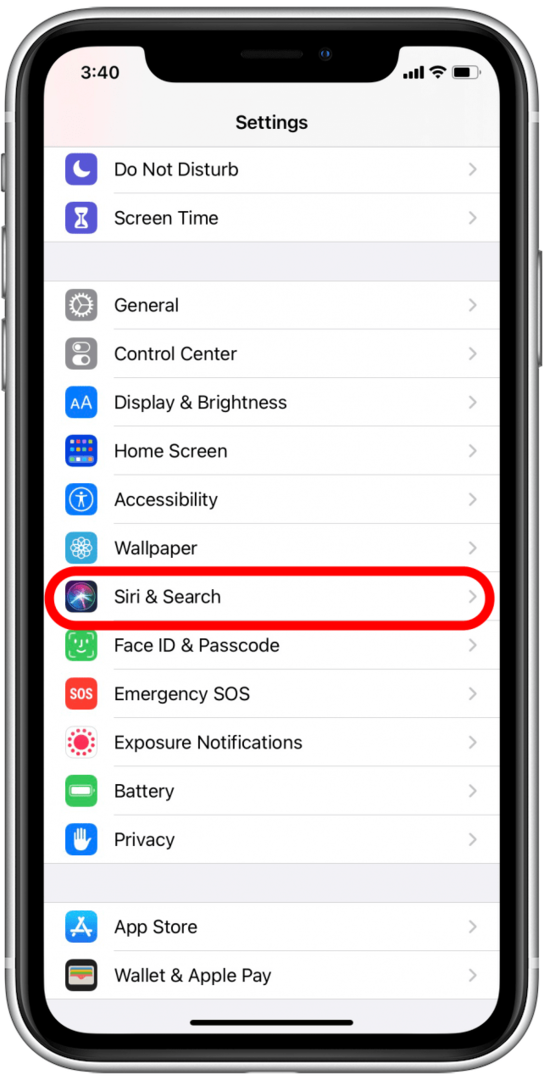
- Zorg ervoor dat Luister naar "Hey Siri" is ingeschakeld.
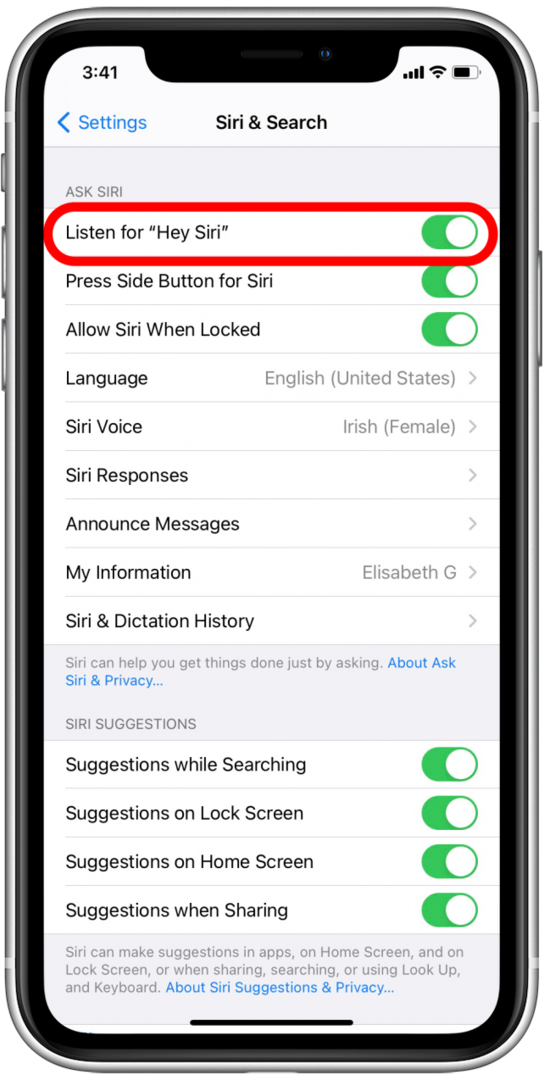
- Zorg ervoor dat Siri toestaan indien vergrendeld is ingeschakeld.
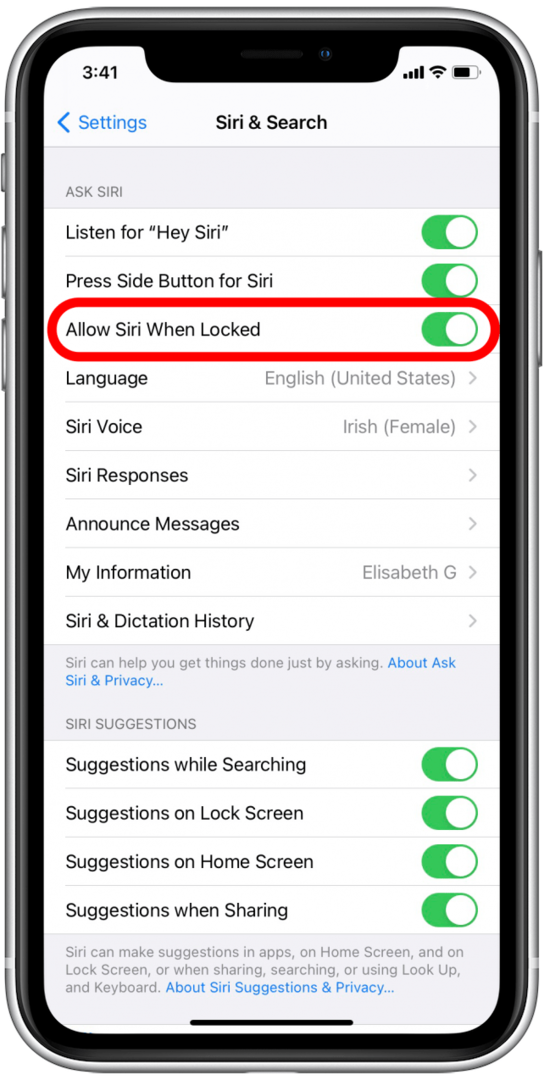
Siri reageert niet op HomePod
- Open de Huisapp.
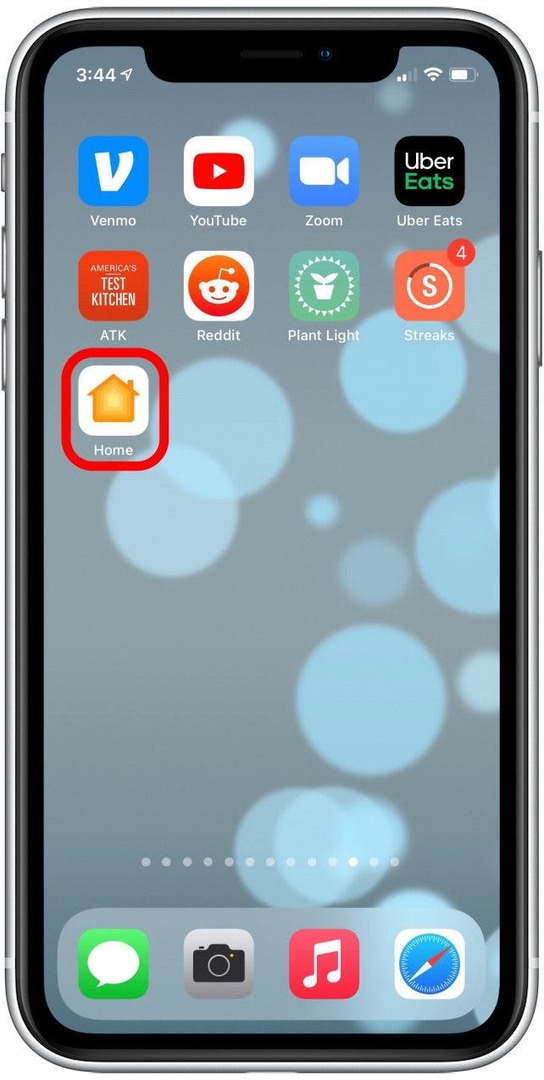
- Houd de HomePod ingedrukt die niet op u reageert.
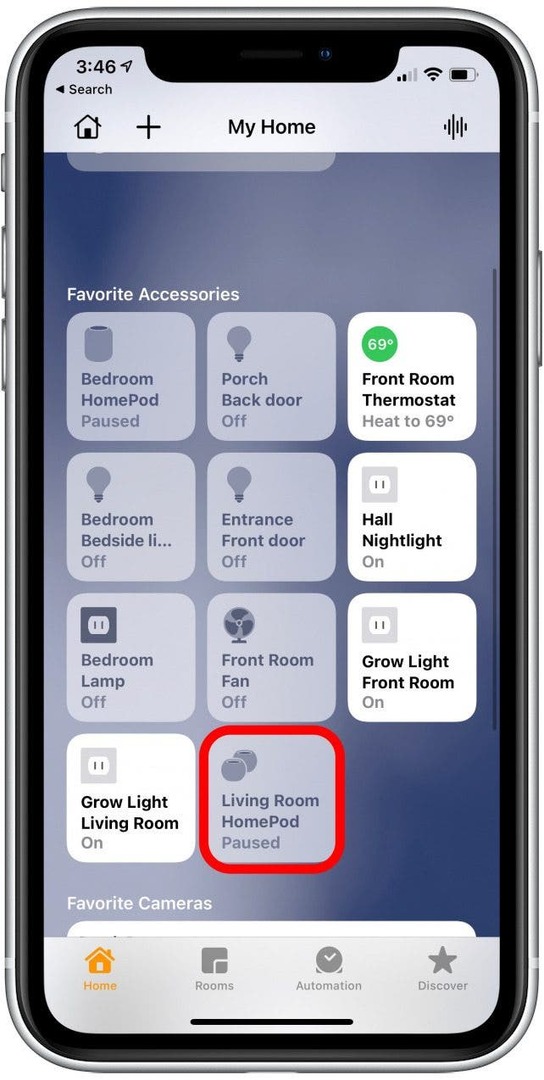
- Scroll naar beneden naar Siri.
- Zorg ervoor dat Luister naar "Hey Siri" is ingeschakeld.
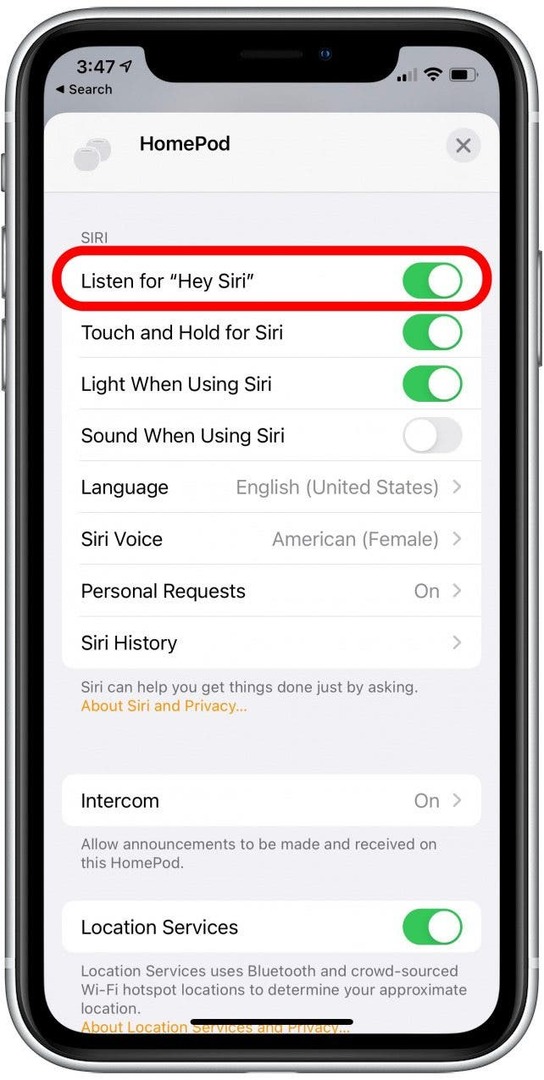
Luister naar "Hey Siri", zelfs als je apparaat bedekt is
Je moet ook controleren of je apparaat niet met de voorkant naar beneden of bedekt is wanneer je 'Hé Siri' zegt. Tenzij u Siri specifiek hebt ingesteld om in die omstandigheden te reageren, zal dit niet gebeuren. Volg deze stappen om Siri te laten reageren wanneer uw apparaat met de voorkant naar beneden of bedekt is:
- Ga naar Instellingen.

- Vind Toegankelijkheid.
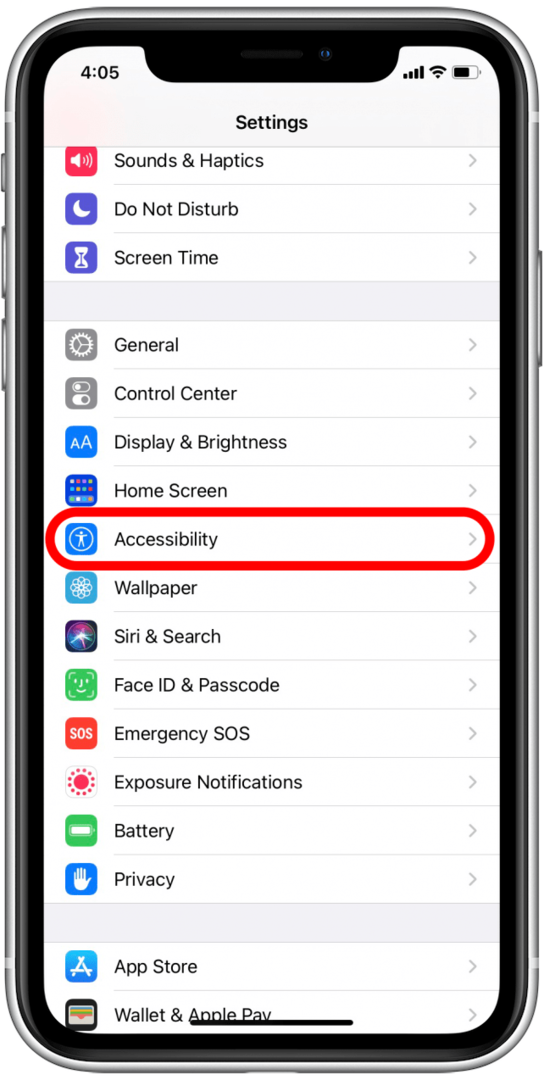
- Scroll naar beneden naar Siri.
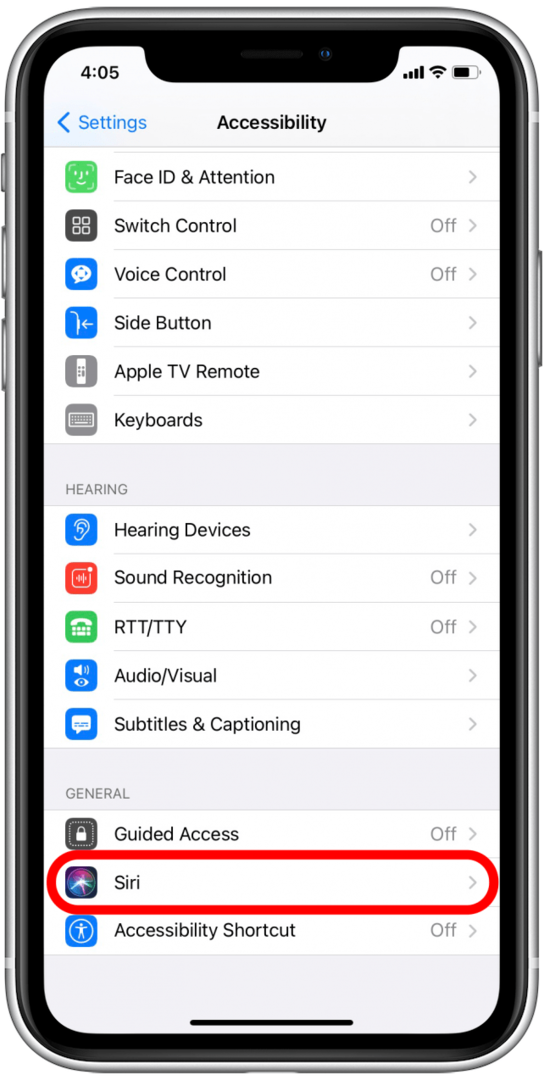
- Schakelaar AltijdLuister naar "Hey Siri" Aan.
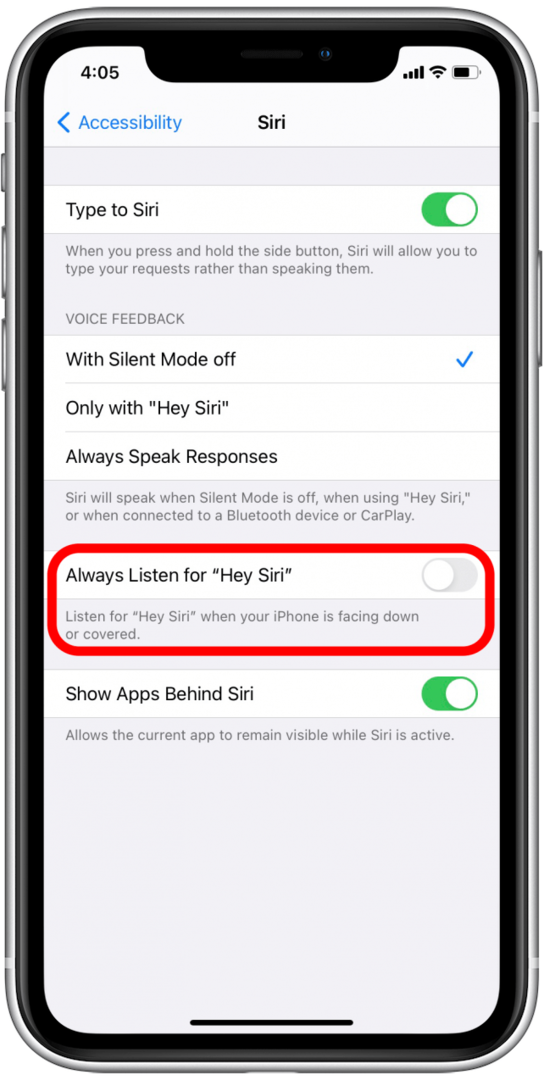
Pro-tip: Je kan ook Siri instellen om op uw Apple Watch te werken. Dit kan u helpen bij het navigeren door het kleine maar krachtige apparaat.